Uživatelská příručka pro Keynote pro iPad
- Vítejte!
- Novinky
-
- Začínáme s Keynote
- Seznámení s obrázky, grafy a dalšími objekty
- Vytvoření prezentace
- Výběr způsobu procházení prezentace
- Otevření prezentace
- Uložení a pojmenování prezentace
- Vyhledání prezentace
- Vytištění prezentace
- Přizpůsobení panelu nástrojů
- Kopírování textu a objektů mezi aplikacemi
- Základní gesta pro dotykový displej
- Použití tužky Apple Pencil v Keynote
- Vytvoření prezentace pomocí VoiceOveru
-
- Odeslání prezentace
- Úvod do spolupráce
- Přizvání dalších uživatelů ke spolupráci
- Spolupráce na sdílené prezentaci
- Zobrazení nejnovější aktivity ve sdílené prezentaci
- Změna nastavení sdílené prezentace
- Ukončení sdílení prezentace
- Sdílené složky a spolupráce
- Použití aplikace Box pro spolupráci
- Vytvoření animovaného GIFu
- Zveřejnění prezentace na blogu
- Copyright

Vyhledání prezentace v aplikaci Keynote na iPadu
Správce dokumentů (zachycený na obrázku níže) se zobrazí po otevření Keynote v případě, že není otevřena žádná prezentace, a také po spuštění aplikace Soubory. Prezentace můžete vyhledat podle názvu nebo obsahu (včetně textu, jména autora, názvů mediálních souborů, popisů videí či obrázků, komentářů nebo dalších údajů) nebo můžete procházet umístění, kde míváte prezentace uložené (například na iCloud Drivu, na vašem zařízení, v externím úložišti nebo v úložišti jiného poskytovatele). Prezentace můžete také seřadit, abyste snadněji našli, co hledáte.
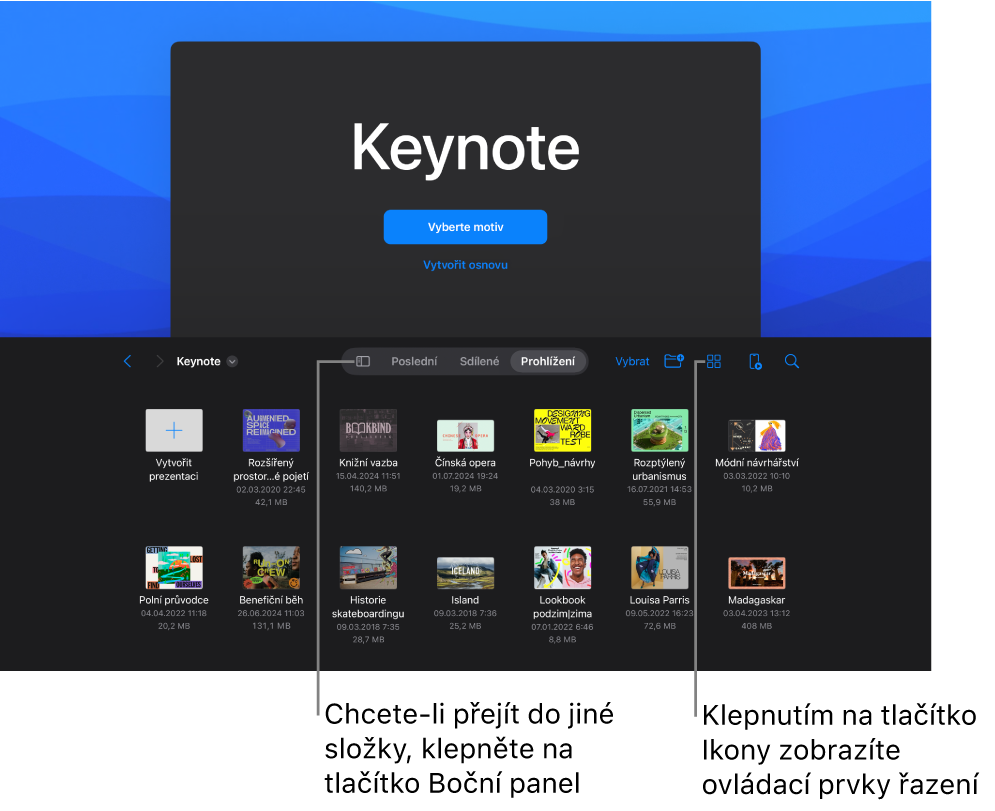
Vyhledání prezentace
Přejděte do aplikace Keynote
 na iPadu.
na iPadu.Otevřete požadovanou prezentaci. Pokud je už otevřená nějaká prezentace, klepnutím na
 v levém horním rohu zobrazte všechny své prezentace.
v levém horním rohu zobrazte všechny své prezentace.Proveďte některou z následujících akcí:
Hledání: Klepněte do pole vyhledávání a zadejte název prezentace nebo jeho část. K zobrazení vyhledávacího pole bude možná nutné klepnout na
 .
.Zobrazení pouze sdílených nebo nedávno upravovaných prezentací: V levém horním rohu obrazovky klepněte na
 a potom v seznamu umístění klepněte na Poslední nebo Sdílené.
a potom v seznamu umístění klepněte na Poslední nebo Sdílené.Nalezení prezentace: Klepněte na
 v levém horním rohu obrazovky a zobrazte seznam umístění. Potom klepněte na požadované umístění. Umístění, které procházíte, se zobrazuje podél horního okraje obrazovky.
v levém horním rohu obrazovky a zobrazte seznam umístění. Potom klepněte na požadované umístění. Umístění, které procházíte, se zobrazuje podél horního okraje obrazovky.Seřazení podle názvu, data, velikosti nebo značky: Klepněte na
 a potom na některou volbu. Chcete-li prezentace zobrazit jako seznam, a ne jako miniatury, klepněte na
a potom na některou volbu. Chcete-li prezentace zobrazit jako seznam, a ne jako miniatury, klepněte na  .
.